



  |   |
| 1 | Installationen af driveren begynder. Når vinduet Licensaftale vises, skal du klikke på Ja, hvis du accepterer licensaftalen.  | ||
| 2 | Vælg Standardinstallation, og klik derefter på Næste.  | ||
| 3 | Vælg Søg på netværket efter enheder, og vælg fra en liste med de fundne enheder (Anbefalet). Eller indtast printerens IP-adresse eller nodenavn. Klik på Næste. 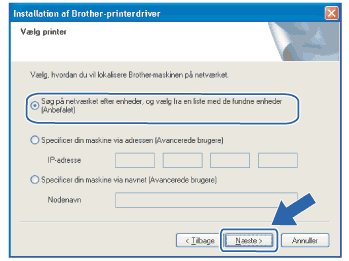
| ||
| 4 | Vælg din printer, og klik derefter på Næste. 
| ||
| 5 | Klik på Udfør.  |
  |   |